【Illustrator】イラストレータを制作しやすい環境に設定する(昔からの自分仕様)
いつも忘れてしまうので、自分のメモも含めてイラストレータ(Adobe Illustrator)の設定をこんな感じにしています、ってのを記事にしておきます。自分にとっては昔仕様のイラストレータ(本人はVer5.5くらいの人)の方が使いやすいので、なるべく昔使っていたイラレ風に設定を変更します。
自分の場合、基本WEBデザインをする時はイラストレータで、他バナーなど、RGBの素材制作がメインで、たまに紙モノ(チラシやパッケージなど)のお仕事をします。
今回、MacbookAir M2購入によりイラストレータを新規インストールしましたので、またいつもの環境作りをします。
🖥️ウィンドウ設定
ウィンドウに関しては、ウィンドウ>ワークスペース>初期設定(クラシック)へ変更します。これでとりあえず昔仕様になる。そこからいらないのを全部閉じていって、変形、整列、パスファインダや書式の文字や段落のウィンドウを追加して、それぞれすべてのウィンドウの「オプションを表示」する。
⚔️環境設定
基本的に環境設定ですべて完結していました、改めてわかったけど🤪
⚒️環境設定>一般
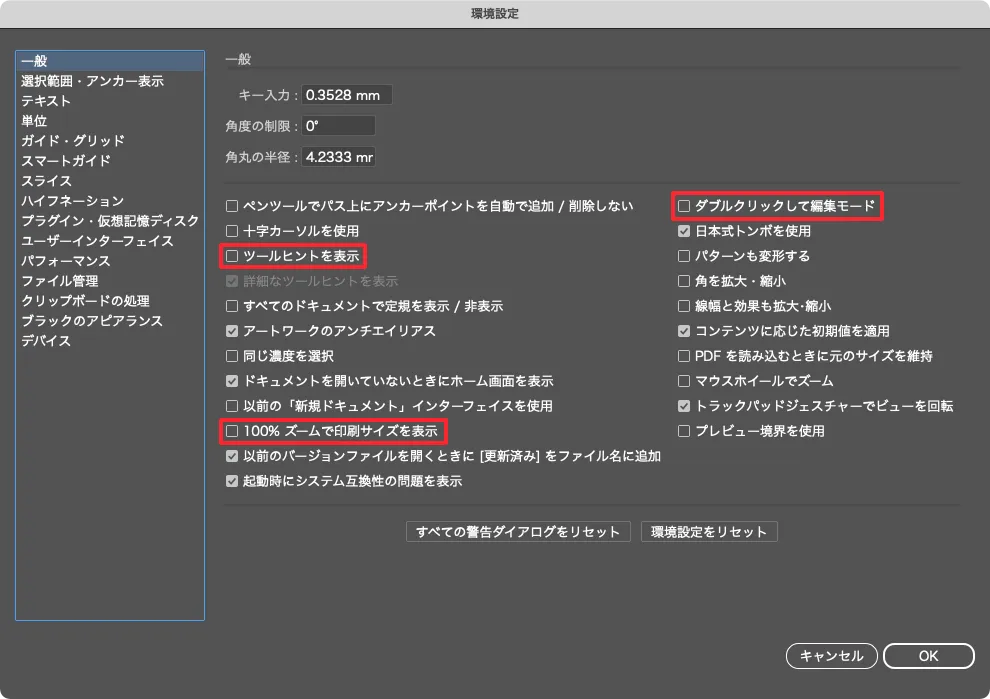
- ツールのヒントを表示のチェックを外す
- 100%ズームで印刷サイズを表示のチェックを外す
- ダブルクリックして編集モードのチェックを外す
「100%ズームで印刷サイズを表示のチェックを外す」は私にとってとても重要です。デフォルトではチェックが入っていたと思うのですが、ここにチェックが入っているとピクセルベースでの表示でなくなるので、WEB制作の現場ではチェックを外している方がいいでしょう。
「ダブルクリックして編集モードのチェックを外す」は、昔のバージョンのイラストレータになかった機能なので、昔仕様推奨の私はこちらを利用していません。
🧰環境設定>選択範囲・アンカー表示
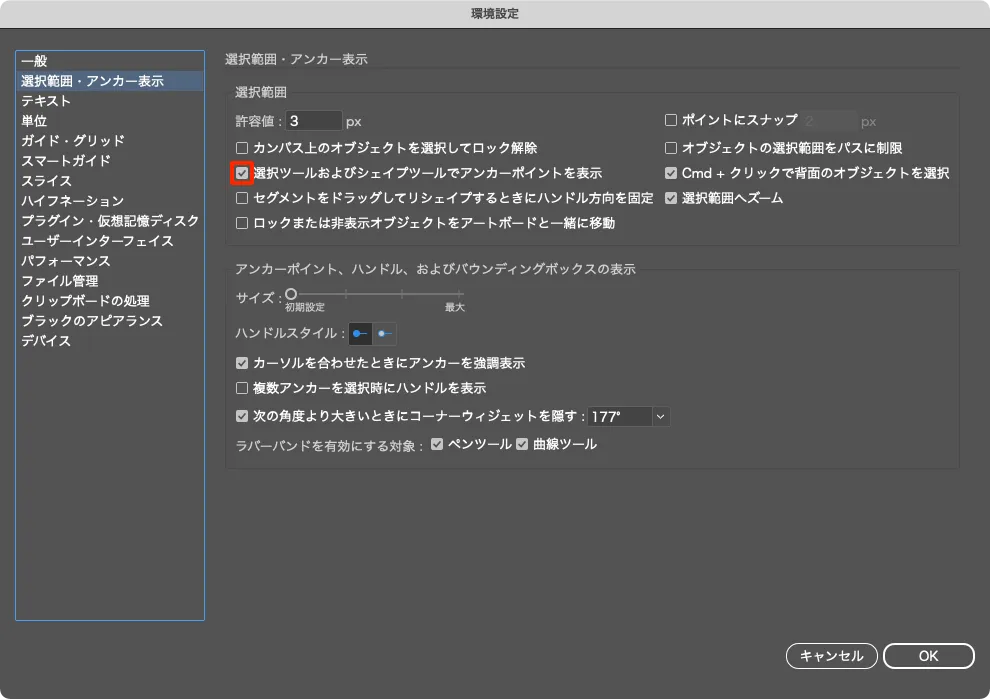
- 選択ツール及びシェイプツールでアンカーポイントを表示にチェックを入れる
これも昔仕様で、デフォルトでは選択ツールで選択した場合にアンカーポイントが表示されたままだったのですが、いつの日か選択ツールでアンカーポイントが表示されないようになってしまっていました。アンカーポイント見えた方が便利だと思います。
🗜️環境設定>単位
単位のサイズですが、私は基本はpxで利用しているので「pxに変更」しています。まぁこれは簡単に気がつくのでいつでも変えられますけどね。
⛓️環境設定>ガイド・グリッド
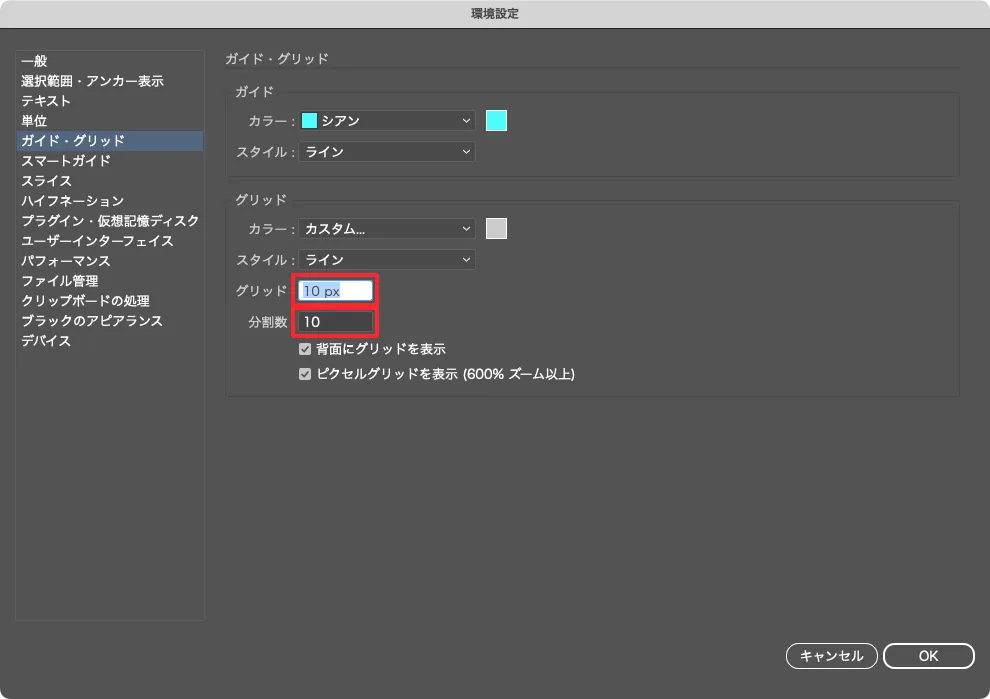
ガイド・グリッドの、グリッドを10ピクセル、分割数を10にしています。
同時に、表示>ピクセルにスナップのチェックを入れて、それ以外のスナップを外せば、10ピクセルのマスと1ピクセルの吸着でWEBデザイン的には使いやすくなります(ただ、線を描く時は中心がピクセルとピクセルの間になってしまうので、なんらかの変更が必要)。
⚖️環境設定>スマートガイド
スマートガイドは、普段はオフにしていますが、便利なので必要な時は利用します。スマートガイドが出始めた時は「なんだこれ、邪魔くせー」と思ってましたが、便利なのでたまにアクティブにして利用します🤫
- オブジェクトのハイライト表示のチェックを外す
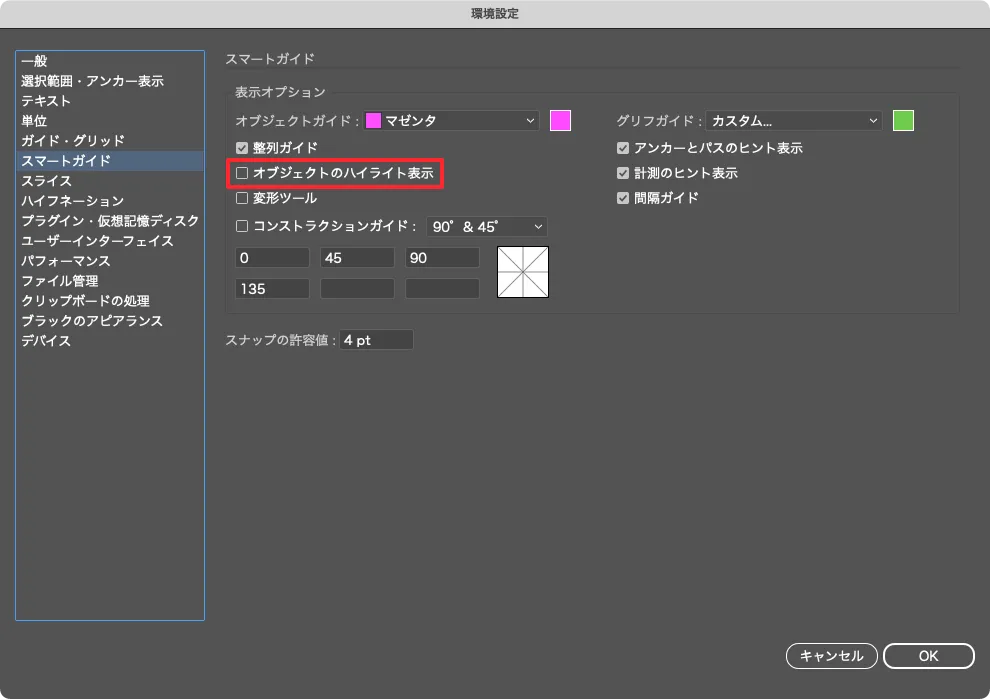
「オブジェクトのハイライト表示のチェックを外す」は、カーソルを当てただけでオブジェクトが表示される、これは邪魔なので解除します😑
🪝環境設定>パフォーマンス
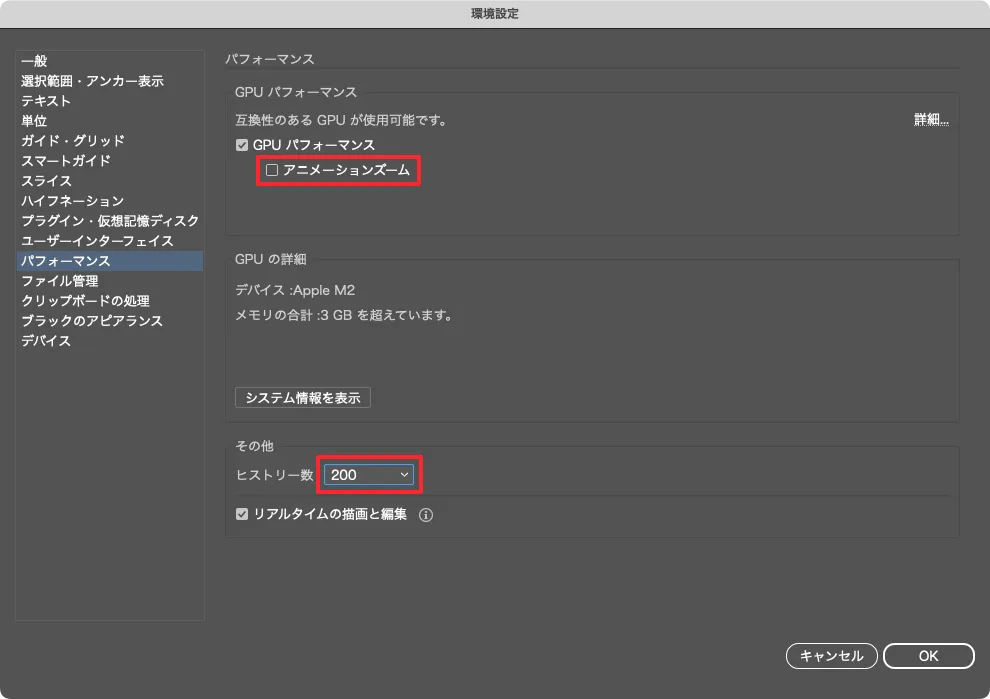
- GPUパフォーマンスの中のアニメーションズームのチェックを外す
- ヒストリー数を200へ変更
「GPUパフォーマンスの中のアニメーションズームのチェックを外す」ことで、これでドラッグで拡大縮小しなくなり、昔仕様の囲んだ範囲にダイレクトにズームされます。昔からイラストレータを使っている人はみんなここのチェックを外しているのでは。。。
そしてここが私にとって最も大事かも、ヒストリー数を200へ変更。100だとやっぱり少ない😎
💁まとめ
これ自分用です。新規インストールした時になるべく早くいつもの環境にしたいという。。。😅
